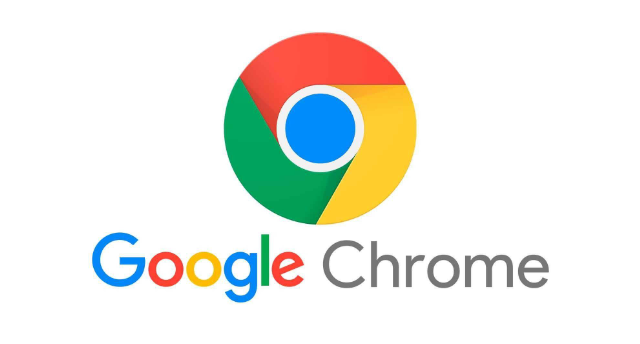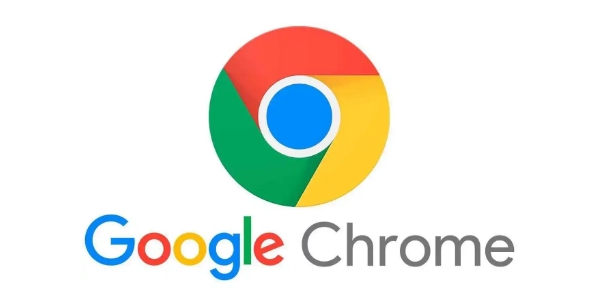教程详情
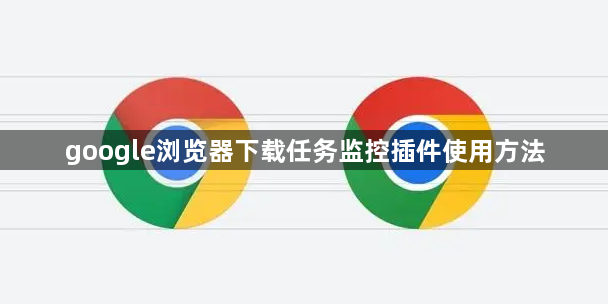
1. 安装与启用:打开Chrome浏览器,点击右上角的三个点(菜单按钮),选择“更多工具”-“扩展程序”。在扩展程序页面中,点击“打开Chrome网上应用店”,在应用店中搜索需要的下载任务监控插件,如“Chrono Download Manager”“Enhanced Download Manager”等,点击“添加至Chrome”进行安装。安装完成后,在浏览器工具栏中找到该插件的图标,表示已成功启用。
2. 基本设置:点击插件图标,进入插件的设置页面。在这里,可以设置下载任务的默认保存路径,方便文件的管理和查找。根据需要,可选择将文件保存到特定的文件夹,如专门用于存储下载文件的“Downloads”文件夹或其他自定义文件夹。还可以设置下载速度的限制,以避免下载任务占用过多网络带宽,影响其他网络活动的进行。例如,可根据自己的网络情况和需求,将下载速度限制在一定范围内,如100KB/s - 1MB/s等。
3. 监控下载任务:当开始下载文件时,插件会自动捕捉下载任务,并在其界面中显示相关信息。在插件的界面中,可以看到正在下载的文件列表,包括文件名、文件大小、已下载进度、下载速度等信息。通过这些信息,可以实时了解每个下载任务的状态,及时发现下载过程中可能出现的问题。对于多个同时进行的下载任务,插件会清晰地区分它们,方便用户进行管理和查看。
4. 暂停与继续下载:如果需要暂停某个下载任务,可在插件的下载任务列表中,找到对应的文件,点击“暂停”按钮。此时,下载任务会暂时停止,同时记录已下载的部分,以便后续继续下载。当准备好继续下载时,再次点击“继续”按钮,插件会从之前暂停的地方开始继续下载,无需重新下载整个文件。
5. 取消下载任务:若不再需要某个下载任务,可在插件中点击该任务对应的“取消”按钮。取消后,下载任务会立即停止,同时已下载的部分文件会根据设置进行处理。一些插件可能会自动删除已下载的部分文件,而有些则会保留文件,可根据实际需求在插件设置中进行调整。
6. 查看下载历史:插件通常会记录下载历史,方便用户查看之前下载过的文件。在插件的界面中,找到“下载历史”或相关选项,即可查看过去的下载任务记录。在下载历史中,可以查看文件的下载时间、文件大小、下载状态等信息,便于对下载文件进行管理和回顾。
7. 高级功能使用:部分插件支持对下载任务进行分类管理,可根据文件类型、下载时间等对下载任务进行分类。例如,可将视频文件、文档文件等分别归类,方便查找和管理。一些插件还具备任务计划功能,可设置在特定时间开始或暂停下载任务。比如,可设置在夜间网络空闲时自动开始下载任务,以充分利用网络资源,提高下载效率。
综上所述,通过以上步骤,您可以有效掌握谷歌浏览器下载任务监控插件使用方法。如果问题仍然存在,建议访问技术论坛寻求帮助。